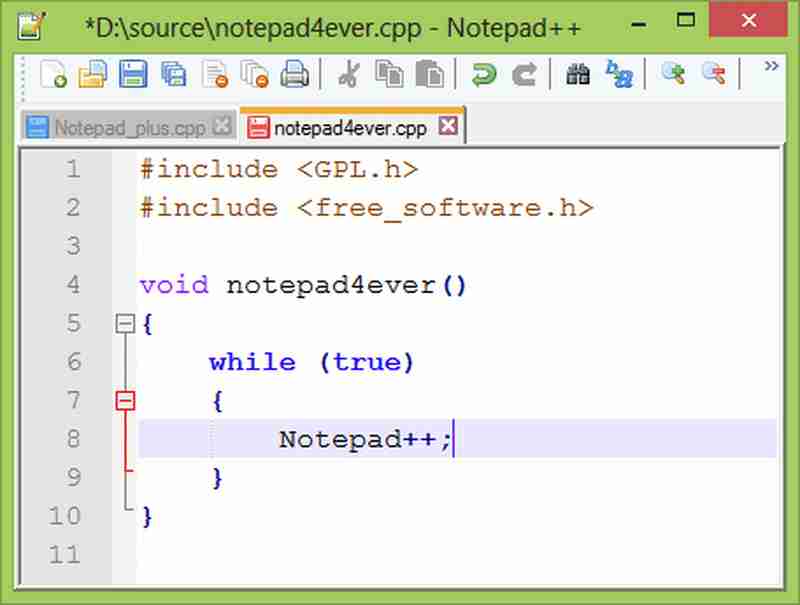लेख निर्देशिका
नोटपॅड++ हा विंडोज ऑपरेटिंग सिस्टम अंतर्गत मजकूर संपादकांचा एक संच आहे.
Windows मध्ये, Notepad++ Notepad (Notepad) पेक्षा अधिक शक्तिशाली आहे.
सामान्य साधा मजकूर बनवण्याशिवायकॉपीराइटिंगयाव्यतिरिक्त, ते संगणक प्रोग्राम कोड लिहिण्यासाठी देखील अतिशय योग्य आहे.
एसइओपरिच्छेद संपादित करण्यासाठी अभ्यासक Notepad++ वापरतातइंटरनेट मार्केटिंगकॉपी करताना, जर तुम्हाला प्रत्येक ओळीनंतर रिकामी ओळ टाकायची असेल, तर ती व्यक्तिचलितपणे करण्यास बराच वेळ लागेल.
अंमलबजावणीची सोपी पद्धत असल्यास, अधिक वेळ वाचेल आणि सुधारणा होईलवेब प्रमोशनकामाची कार्यक्षमता.
पुढील वाचनःNotepad++ मध्ये ओळीच्या सुरूवातीस आणि शेवटी मजकूर प्रत्यय सामग्री जोडणे आणि सुधारित कसे करावे?
पद्धत 1: Notepad++ मध्ये रिकाम्या ओळी पटकन कशा जोडायच्या?
पायरी 1:Notepad++ रिप्लेस डायलॉग उघडतो
तुम्ही शॉर्टकट CTRL + H दाबून ठेवू शकता किंवा
मेनू बारमध्ये "शोध" -> "बदला" वर क्लिक करा ▼

- रेग्युलर एक्स्प्रेशन्स, ज्यांना रेग्युलर एक्स्प्रेशन्स असेही म्हणतात.संगणक आहेविज्ञानची संकल्पना.
- नमुने (नियम) जुळणारा मजकूर पुनर्प्राप्त करण्यासाठी आणि पुनर्स्थित करण्यासाठी नियमित अभिव्यक्ती वापरली जातात.
पायरी 2:Notepad++ लक्ष्य शोधा आणि सामग्रीसह बदला
मजकूराच्या ओळीच्या शेवटी जुळवा:$
कॅरेज रिटर्न आणि लाइन फीडचे प्रतिनिधित्व करते:\r\n
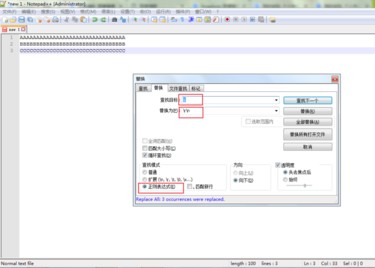
- काय इनपुट शोधा बॉक्समध्ये, प्रविष्ट करा "
$" - "इनपुट बॉक्ससह बदला" मध्ये, प्रविष्ट करा
\r\n" - शोधा मोडमध्ये, नियमित अभिव्यक्ती निवडा.
वरील ऑपरेशनचा अर्थ आहे: नोटपॅड++ मजकूराच्या शेवटी, त्यास कॅरेज रिटर्न लाइनफीडने बदला (लाइनफीड नवीन ओळ दर्शवते) ▼
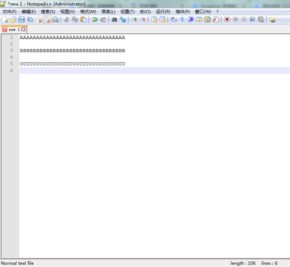
पायरी 3:तुम्हाला Notepad++ नवीन ओळीत सामग्री जोडायची असल्यास
इनपुट बॉक्समध्ये वरील पायऱ्या तशाच राहतील "\r\n"नंतर एक नवीन ओळ जोडा आणि सर्व बदला क्लिक करा.
तुम्ही पाहू शकता की Notepad++ मधील प्रत्येक ओळ समान सामग्री जोडेल▼
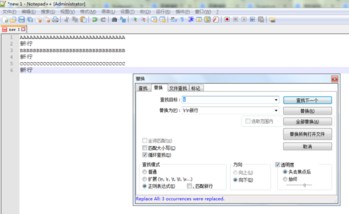
पद्धत 2: Notepad++ मध्ये प्रत्येक ओळीनंतर रिकाम्या ओळी पटकन कशा टाकायच्या?
येथे वर्णन केलेली पद्धत प्रत्येक ओळीनंतर त्वरीत रिक्त ओळी कशी घालायची?
- बदली निवडण्यासाठी CTRL + F दाबा;
- "मोड शोधा" "विस्तारित" निवडा;
- "लक्ष्य शोधा" सेटमध्ये "
\n", - "सेटिंग्ज" सह बदला
\n\n", आणि शेवटी "सर्व पुनर्स्थित करा" क्लिक करा ▼
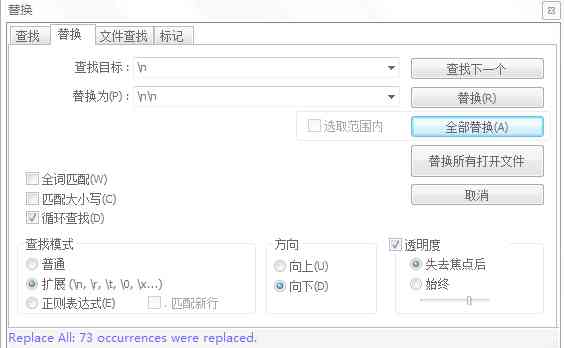
- सेट केल्यास"
\n"和"\n\n"अवैध, कृपया यामध्ये सुधारणा करा"\r"和"\r\r".
डाउनलोड करा आणि स्थापित करानोटपॅड ++सॉफ्टवेअर
तुम्ही तुमच्या Windows संगणकावर NotePad++ सॉफ्टवेअर इन्स्टॉल केलेले नसल्यास, NotePad++ आत्ताच डाउनलोड करून इंस्टॉल करा ▼
कॉपी एडिटरची कार्यक्षमता सुधारण्यासाठी आणि त्रासदायक पुनरावृत्ती क्रिया कमी करण्यासाठी NotePad++ बॅच ऑपरेशन्स वापरा▼
- नोटपॅड++ ओळींच्या सुरूवातीस आणि शेवटी बॅचेसमध्ये मजकूर सामग्री जोडते आणि नोटपॅड++ कॉलम ब्लॉक संपादन अतिशय चांगल्या प्रकारे हाताळते.
होप चेन वेइलांग ब्लॉग ( https://www.chenweiliang.com/ ) शेअर केलेले "नोटपॅड++ रिकाम्या ओळी कशा जोडायच्या? शेवटच्या ओळीत पटकन बॅचमध्ये रिकाम्या ओळी जोडा", जे तुमच्यासाठी उपयुक्त आहे.
या लेखाची लिंक सामायिक करण्यासाठी आपले स्वागत आहे:https://www.chenweiliang.com/cwl-1852.html
अधिक लपलेल्या युक्त्या उघड करण्यासाठी🔑, आमच्या टेलिग्राम चॅनेलमध्ये सामील होण्यासाठी स्वागत आहे!
आवडल्यास शेअर आणि लाईक करा! तुमचे शेअर्स आणि लाईक्स ही आमची सतत प्रेरणा आहेत!